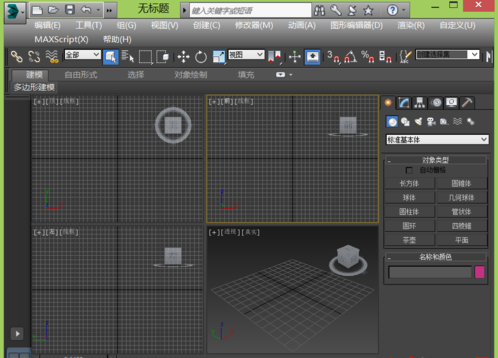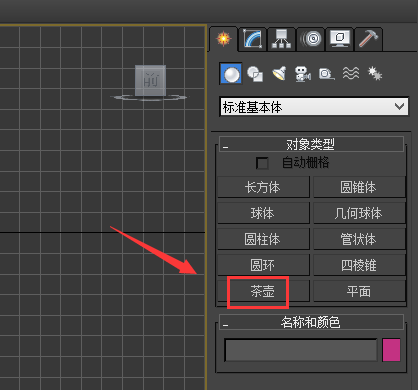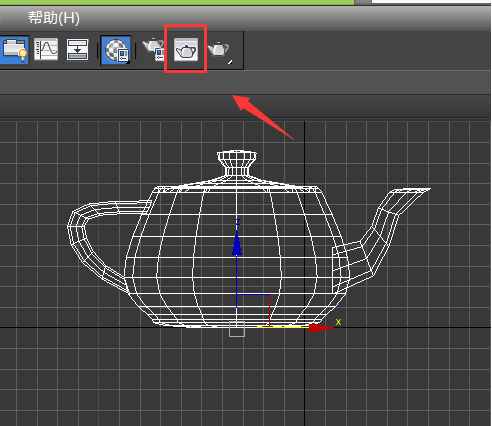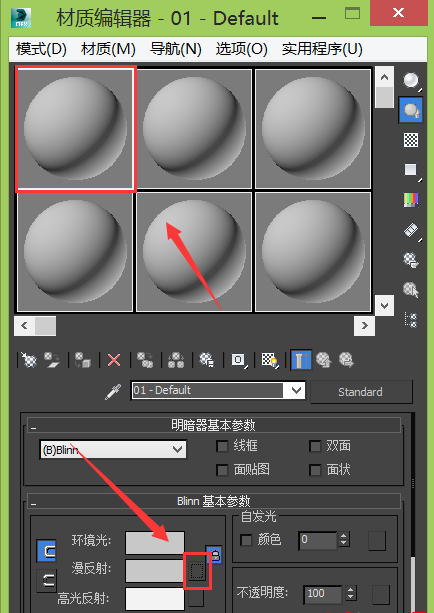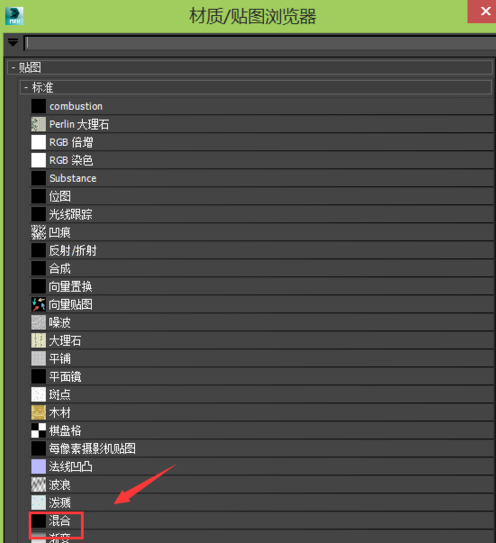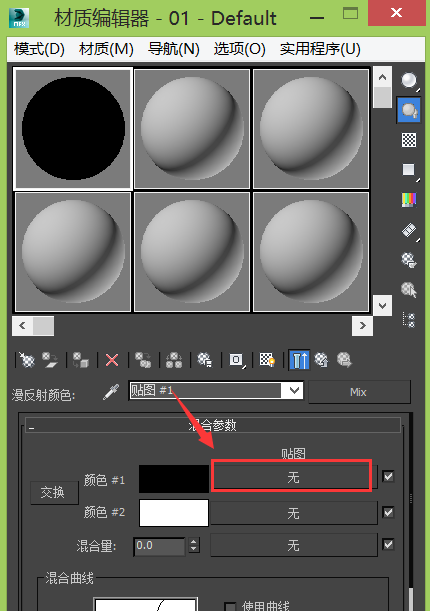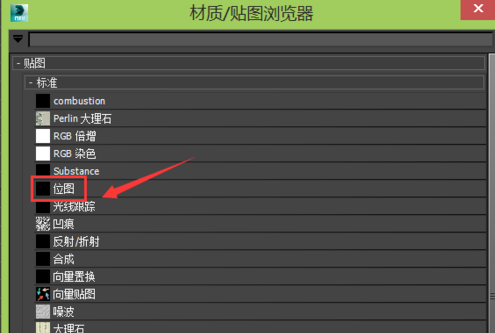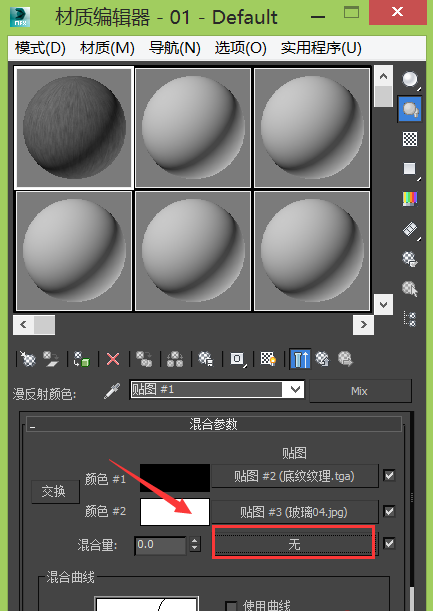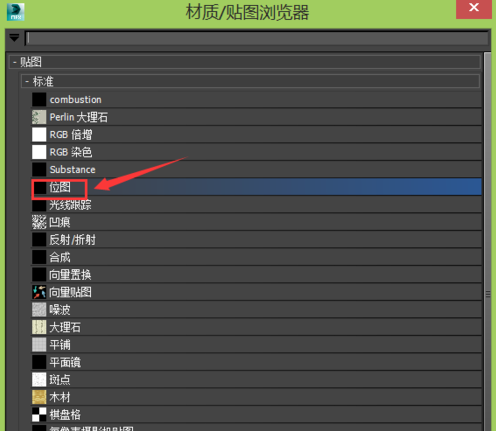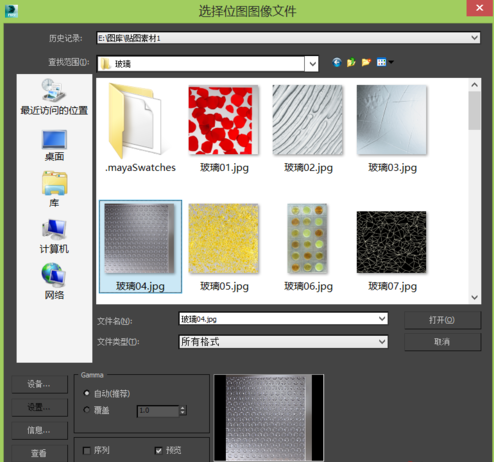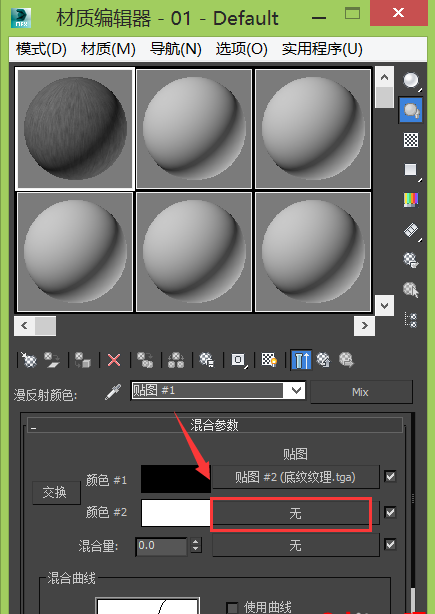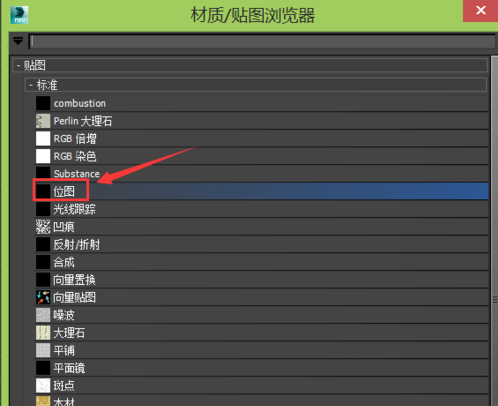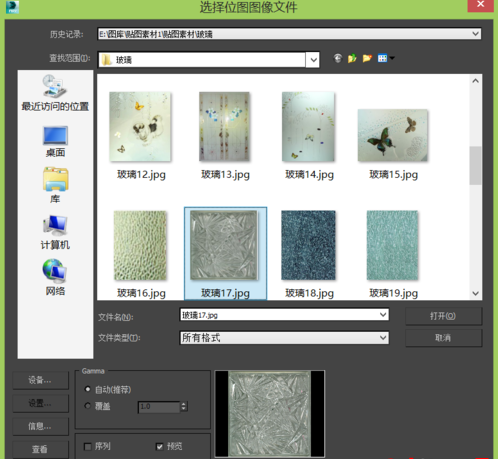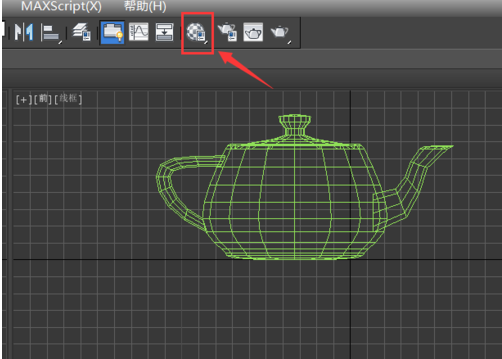往3d模型上贴图教程(3d建模贴图都是怎么做的)
3dmax材质基础 混合贴图教程 如何给模型混合贴图呢?
请看下面的详细教程~本教程采用3DMAX中文版。
1打开3dmax这款软件,进入3dmax的操作界面,如图所示;
2在该界面的右侧找到茶壶选项,如图所示:
3选择茶壶选项,在透视图里创建一个茶壶模型,如图所示:
4选择茶壶模型,在上面找到材质编辑器选项,如图所示:
5点击材质编辑器选项,在弹出的对话框内选择一个材质球,并找到漫反射后的选择框,如图所示;
6点击选择框在弹出的对话框内找到混合选项,如图所示:
7点击混合选项,返回到上一层级,再找到颜色#1选项后的贴图选择框,如图所示:
8点击贴图选择框在弹出的对话框内选择位图选项,点击位图选项,在弹出的打开贴图对话框内找到我们的贴图,如图所示:
9再找到颜色#2选项后的贴图选择框,如图所示:
10点击该选择框在弹出的对话框内找到位图选项,如图所示;
11点击位图选项,在弹出的对话框内找到我们的贴图,如图所示:
12再找到混合选项后的选择框,如图所示:
13点击该选择框,在弹出的对话框内选择位图,如图所示:
14点击位图在弹出的对话框内找到找到我们需要的贴图,如图所示
15设置后以后,在菜单区里找到渲染帧窗口,如图所示:
16点击渲染真窗口,可以看到我们为模型添加混合贴图后的效果,如图所示:
觉得本教程不错,可以帮忙转发。如果有什么学习上的问题,可以随时咨询我,Q3358316910
赞 (0)